AMD of NVIDIA grafische kaart niet gedetecteerd op Windows 11/10
Een grafische kaart is computerhardware die verantwoordelijk is voor het weergeven van de afbeelding die u op uw computerscherm ziet. Het is een geweldige manier om de verbinding tussen de monitor en de computer tot stand te brengen. Soms kunt u echter problemen ondervinden met het grafische stuurprogramma van AMD of NVIDIA . Op zulke momenten detecteert uw Windows 11/10-systeem uw NVIDIA- of AMD-grafische kaart(AMD Graphics Card) niet . Mogelijk ziet u foutmeldingen zoals:
- NVIDIA GPU niet gedetecteerd
- AMD grafische kaart niet gedetecteerd.
AMD of NVIDIA grafische kaart(NVIDIA Graphics Card) niet gedetecteerd
Als de AMD- of NVIDIA-grafische kaart(NVIDIA Graphics Card) niet wordt gedetecteerd op uw Windows 10 -systeem, volgt u de gegeven suggesties:
- De grafische kaart inschakelen
- Opdrachtprompt gebruiken
- Installeer de nieuwste grafische stuurprogramma's
- BIOS bijwerken.
Hoewel we de procedure voor NVIDIA- kaarten hebben genoemd, moeten AMD- gebruikers een vergelijkbare procedure volgen. Voordat u begint, wilt u misschien eerst een systeemherstelpunt maken .
Er is geen NVIDIA- of AMD -grafisch stuurprogramma geïnstalleerd
1] Schakel de grafische kaart in
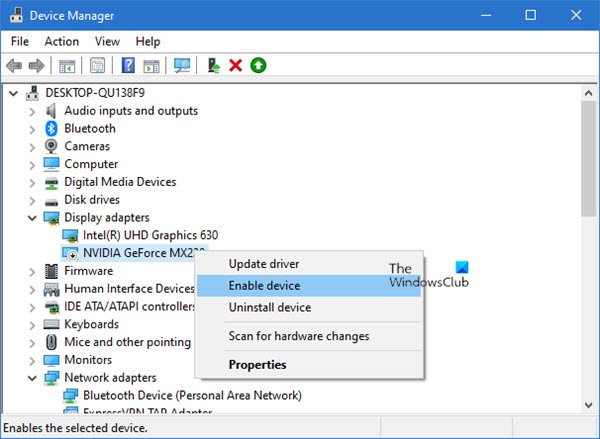
Dit probleem treedt vaak op als de grafische kaart is uitgeschakeld in Apparaatbeheer(Device Manager) . Dus in zo'n geval zou het inschakelen van de grafische kaart een goed startpunt zijn. Hier is een korte handleiding om te doen:
- Druk op de Win+X sneltoets om het hoofdgebruikersmenu te openen(Power User Menu) .
- Selecteer Apparaatbeheer(Device Manager) in de menulijst om het te openen.
- Uitvouwen Beeldschermadapters
- Zoek uw NVIDIA-kaart.
- Klik er met de rechtermuisknop op en selecteer Uitschakelen(Disable) .
- Zodra het is uitgeschakeld, klikt u er opnieuw met de rechtermuisknop op en selecteert u Ingeschakeld(Enabled) .
Start daarna uw apparaat opnieuw op en controleer of het probleem is opgelost zodra het is opgestart.
Als u de optie Ingeschakeld daar echter niet vindt, lijkt het erop dat uw grafische kaart al is ingeschakeld. In een dergelijk geval moet u voor de volgende effectieve oplossing gaan.
U moet een vergelijkbare procedure volgen voor AMD- stuurprogramma's.
2] Opdrachtprompt gebruiken

Als het inschakelen van de grafische kaart het probleem niet oplost, voer dan een opdracht uit en controleer of het probleem hiermee is opgelost.
Open hiervoor de opdrachtprompt met beheerdersrechten,(open the Command Prompt with Administrative Privileges,) typ de volgende opdracht en druk op Enter :
bcdedit /set pciexpress forcedisable
Sluit na het uitvoeren van de opdrachtregel het venster en start uw apparaat opnieuw op.
Nadat u opnieuw bent opgestart, probeert u het stuurprogramma te installeren en controleert u of het probleem met de grafische weergave nu is opgelost.
Lezen(Read) : Surface Book detecteert NVIDIA grafische kaart niet(Surface Book not detecting NVIDIA Graphics Card) .
3] Installeer de nieuwste grafische(Graphics) stuurprogramma's
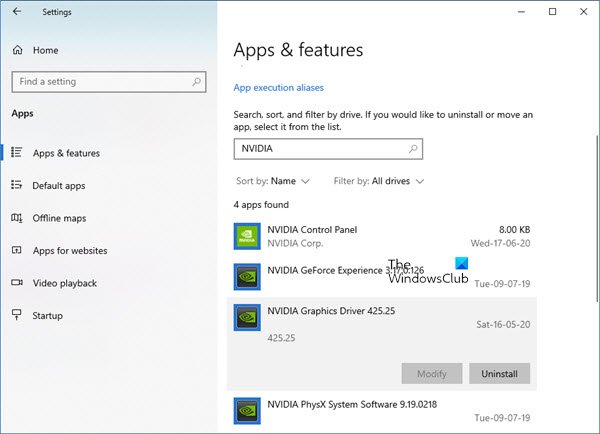
Als geen van de bovenstaande methoden voor u werkt, moet u de nieuwste NVIDIA-stuurprogramma's voor uw computer downloaden(download the latest NVIDIA drivers for your computer) .
Voordat u begint, moet u eerst alle eerdere NVIDIA-stuurprogramma's verwijderen(remove all previous NVIDIA drivers) die op uw apparaat zijn geïnstalleerd.
Open hiervoor Windows-instellingen (open Windows Settings) (Win+I) en selecteer vervolgens de categorie Apps .
Scrol in het gedeelte Apps en functies(Apps & features) met uw muiswiel omlaag en zoek de stuurprogramma's met betrekking tot NVIDIA .
Selecteer ze nu één voor één en klik vervolgens op de knop Verwijderen(Uninstall) .
Volg daarna de instructies op het scherm om het verwijderingsproces te voltooien.
U moet een vergelijkbare procedure volgen voor AMD- stuurprogramma's. U kunt op dezelfde manier AMD-stuurprogramma's downloaden(download) of bijwerken(update AMD drivers) .
Lezen(Read) : NVIDIA-stuurprogramma blijft crashen .
4] BIOS resetten
Misschien wilt u uw BIOS terugzetten naar de standaardinstellingen en kijken of dit helpt. U kunt ook uw BIOS bijwerken(update your BIOS) en kijken of dat u helpt.
Ik hoop dat je dit artikel nuttig vindt.(I hope you find this article helpful.)
Related posts
Update NVIDIA grafische kaartstuurprogramma's met NV Updater voor Windows 11/10
Hoe NVIDIA Low Latency Mode in te schakelen op Windows 11/10
Waar NVIDIA-stuurprogramma's voor Windows 11/10 te downloaden
Hoe de grafische driver opnieuw te starten in Windows 11/10
Hoe grafische stuurprogramma's bij te werken in Windows 11/10
Microsoft Intune synchroniseert niet? Forceer Intune om te synchroniseren in Windows 11/10
Identificeer niet-ondertekende stuurprogramma's met het hulpprogramma Sigverif in Windows 11/10
Printerstuurprogramma is niet beschikbaar in Windows 11/10
Hoe de standaard webcam op een Windows 11/10-computer te veranderen
Fix NVIDIA-stuurprogramma's crashen constant op Windows 10
Bluetooth-stuurprogramma's bijwerken in Windows 11/10
Display Driver Uninstaller voor AMD, INTEL, NVIDIA-stuurprogramma's
PCI Serial Port Driver wordt niet geïnstalleerd op Windows 11/10
Surface Book detecteert NVIDIA grafische kaart niet
Intel Graphics Configuratiescherm opent niet in Windows 11/10
Beste gratis stuurprogramma-updatesoftware voor Windows 11/10
Hoe de lijst met alle apparaatstuurprogramma's in Windows 11/10 weer te geven met DriverView
Beste gratis Tijdschema-software voor Windows 11/10
Synchronisatie-instellingen werken niet of worden grijs weergegeven in Windows 11/10
Lijst met Device Manager-foutcodes op Windows 11/10 samen met oplossingen
